Мы можем столкнуться с множеством проблем в браузере Google Chrome, связанных с Интернетом, что приводит к отказу от него и поиску альтернативы, будь то Mozilla Firefox или Opera, но если бы все пользователи знали, что большинство проблем были решены, у них не было бы отказался от этого браузера, который считается лучшим благодаря различным преимуществам.
В сегодняшней теме мы узнаем о решениях некоторых проблем, которые часто возникают, и они являются проблемой. ERR_CONNECTION_CLOSED При просмотре Интернета проблема заключается в DNS_PROBE_FINISHED_NXDOMAIN или DNS PROBE FINISHED NXDOMAIN.
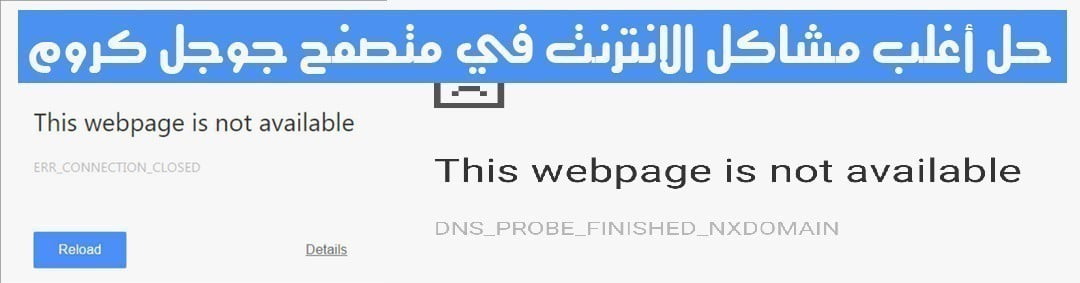
Решите проблему ERR_CONNECTION_CLOSED
Использование командной строки
Мы открываем окно командной строки, нажав ctrl + x, затем выбираем Командную строку из списка, затем набираем netch winsock reset, затем нажимаем Enter, затем закрываем окно командной строки, перезагружаем компьютер и затем запускаем браузер Google Chrome, чтобы увидеть если проблема решена или нет.
Если проблема не решена, снова откройте окно командной строки и введите следующие команды:
ipconfig /release ipconfig /renew ipconfig /flushdns ipconfig /registerdns
Конечно, вы нажимаете кнопку Enter после ввода каждой команды, затем закрываете окно командной строки, перезагружаете компьютер и пробуете браузер, если он начинает работать хорошо или нет, и если проблема не решена, не отчаивайтесь. Мы еще есть два способа решить эту проблему.
Очистить кеш браузера и файлы cookie
Зайдите в настройки вашего браузера, затем нажмите Advanced Settings, затем нажмите Удалить данные о просмотре веб-страниц Как показано на картинке:
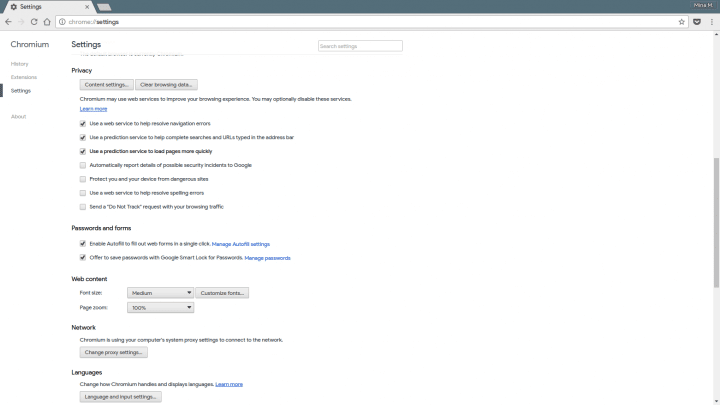
Для вас появится следующее меню, затем выберите «Файлы cookie и другие данные сайта» и «Кэшированные изображения и файлы», затем нажмите «Очистить данные просмотра, как на изображении»:
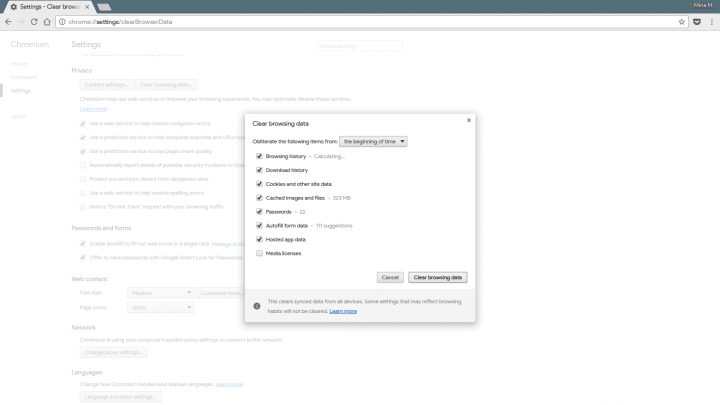
Затем перезагрузите компьютер и откройте браузер.
Ввод DNS-адресов вручную
Мы нажимаем на значок Интернета, который появляется на панели задач, чтобы отобразить контекстное меню, затем выбираем Открыть центр сети и общего доступа:
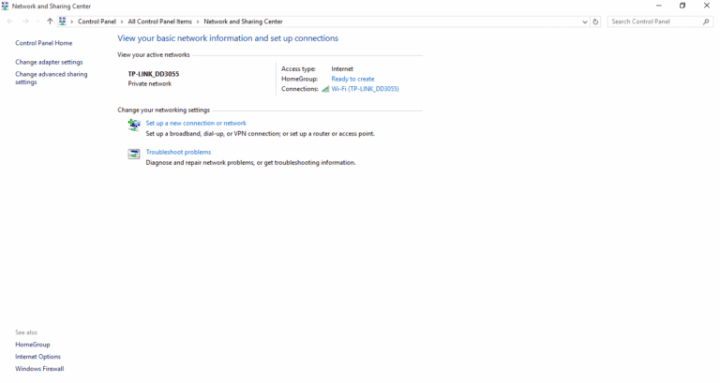
Появится предыдущее окно, нажмите на название сети, в этом случае TP-LINK, появится следующее всплывающее окно:
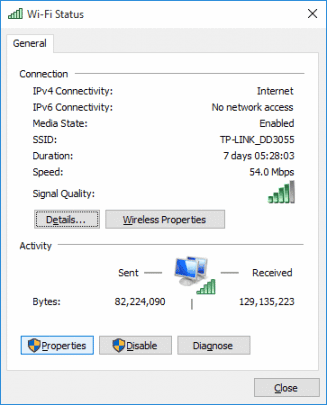
Затем мы нажимаем на Свойства, и появляется следующее окно:
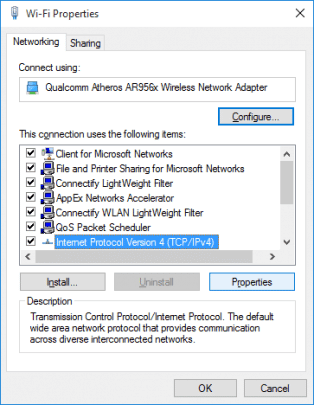
Выбираем Internet Protocol Version 4 (TCP / IPv4)
Затем щелкните Свойства, чтобы открыть следующее окно:
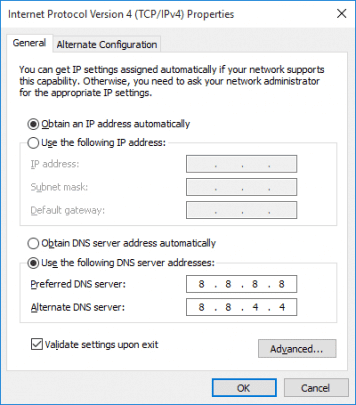
Мы выбираем Использовать следующие адреса DNS-серверов, а затем пишем 8.8.8.8 перед Предпочтительным DNS-сервером и 8.8.4.4 перед Альтернативным DNS-сервером, а затем ставим галочку напротив Проверить настройки при выходе и затем нажимаем ОК, после чего мы перезагрузите компьютер, а затем откройте браузер, вы обнаружите, что проблема может исчезнуть.
Решите проблему DNS_PROBE_FINISHED_NXDOMAIN или DNS PROBE FINISHED NXDOMAIN:
Изменение адреса DNS
Мы следуем тем же шагам в объяснении выше (Ввод DNS-адресов вручную:)
Использование CMD (командная строка).
Первый шаг :
Запустите CMD от имени администратора
Второй шаг:
Выполните следующие команды одну за другой.
ipconfig /release ipconfig /all ipconfig /flushdns ipconfig /renew netsh int ip set dns netsh winsock reset
Вот GIF, показывающий, как это сделать:
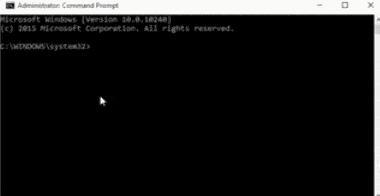
И, наконец, перезагрузите ваше устройство.
Сбросить настройки по умолчанию в браузере
1- написать хром: // флаги / в адресной строке браузера Google Chrome
2- Нажмите Сбросить все по умолчанию Затем перезапустите ваш браузер.







